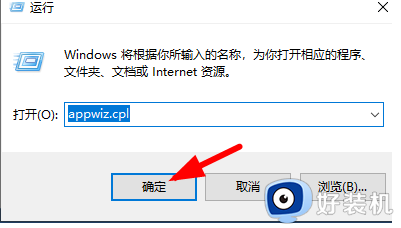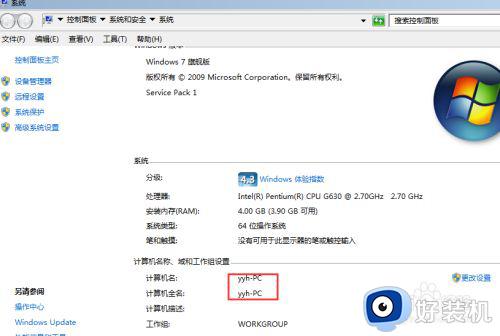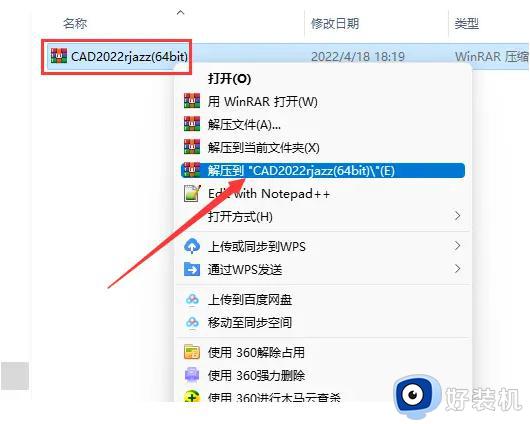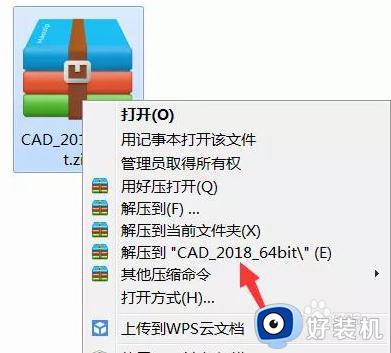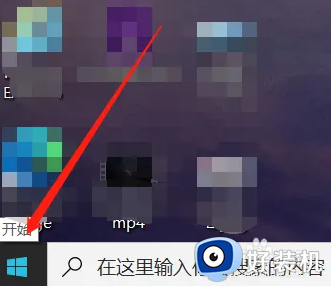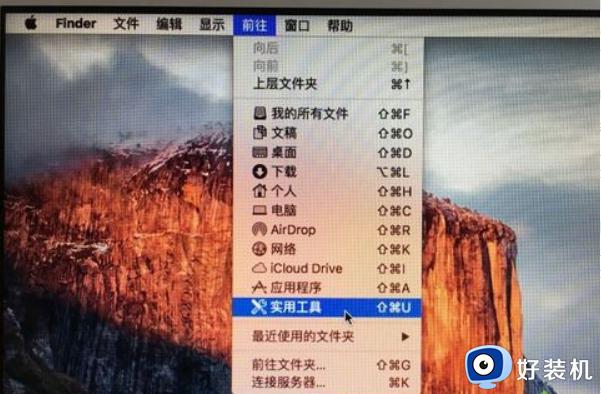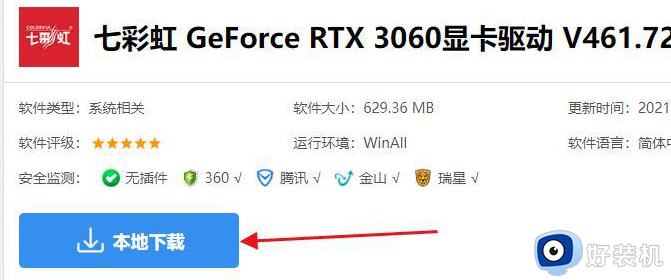sql2008r2安装教程 sql2008r2如何安装
sql2008r2是很多人平时经常会用到的一款数据库软件,但是有些新手小白要安装使用的时候可能比较迷茫,那么sql2008r2如何安装呢?其实方法也不是很麻烦,可以到网上搜索并下载sql2008r2,然后进行安装即可,为了帮助到大家,本文给大家提供一下sql2008r2安装教程吧。
方法如下:
1、首先在网上下sql2008R2。
2、点击“安装”,选择“全新安装或向现有安装添加功能”。
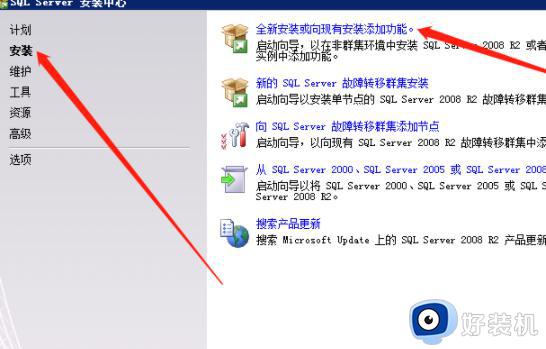
3、等待通过验证,点击“确定”。
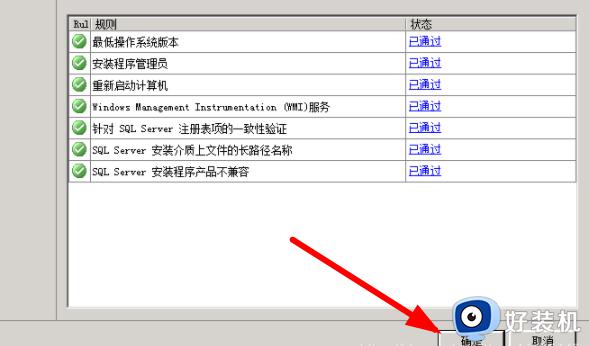
4、输入产品密钥后点击“下一步”。
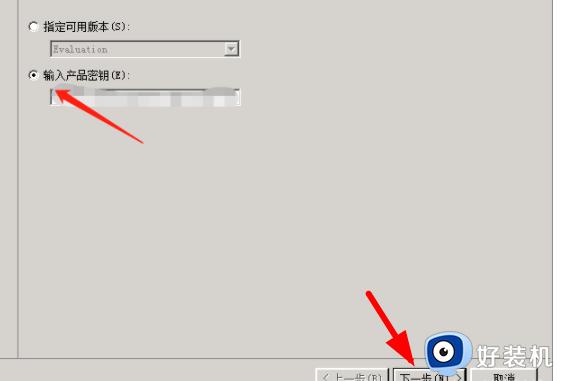
5、勾选“我接受许可条款”,点击“下一步”。
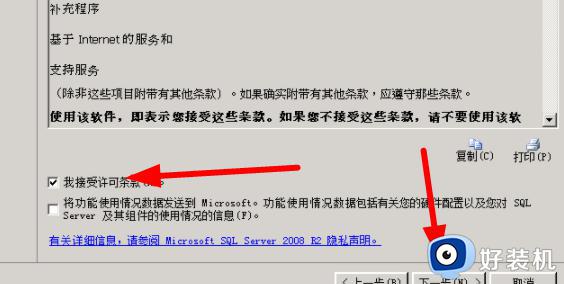
6、点击“安装 ”即可。
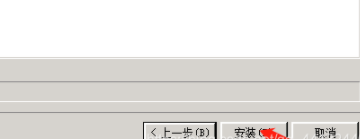
7、等待安装完成后,点击“下一步”。
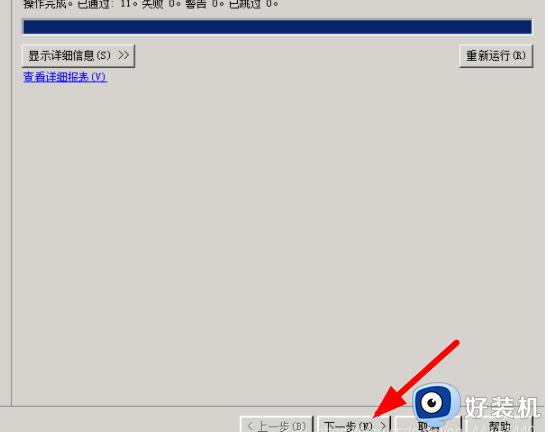
8、选择“SqlServer功能安装”,然后点击“下一步”。
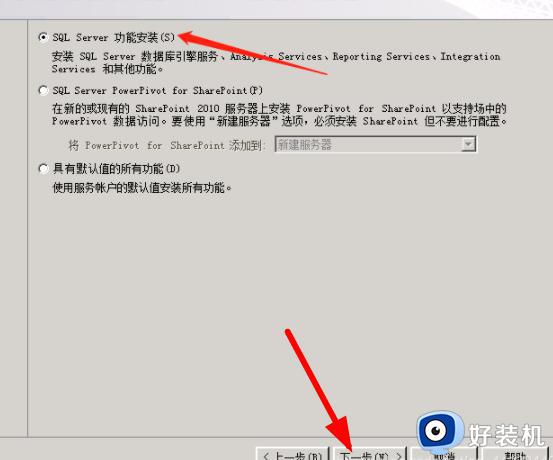
9、“全选”SqlServer功能,制定“共享功能目录”,点击“下一步”。
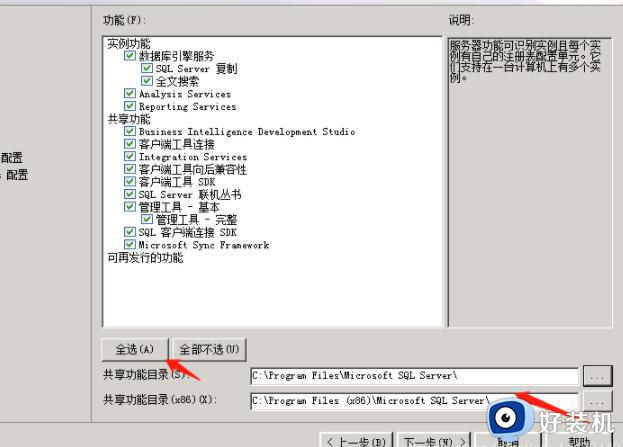
10、等待操作完成,继续点击“下一步”。
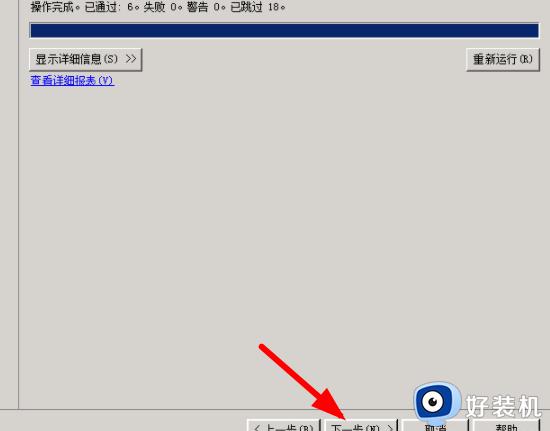
11、选择“默认实例”即可,点击“下一步”。
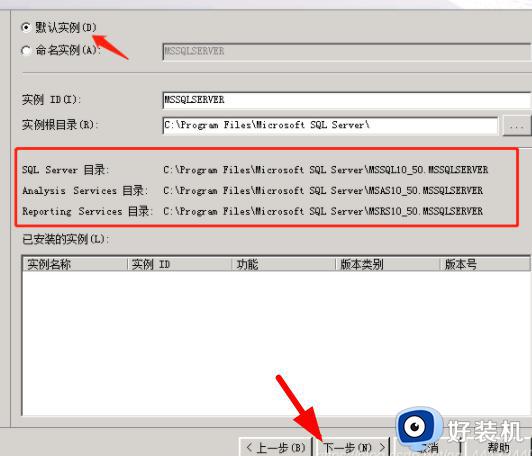
12、查看磁盘使用情况,点击“下一步”。
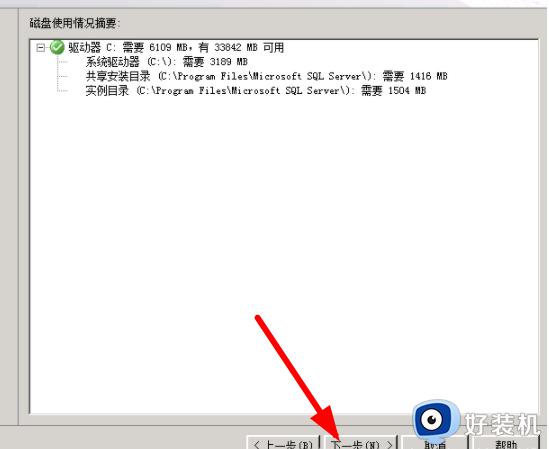
13、进行代理选择。
SQL Server Database engine 选 NETWORK SERVICE
SQL Server Analysis services 选 NETWORK SERVICE
SQL Server Reporting services 选 NETWORK SERVICE
SQL Server Integration services 选 NETWORK SERVICE
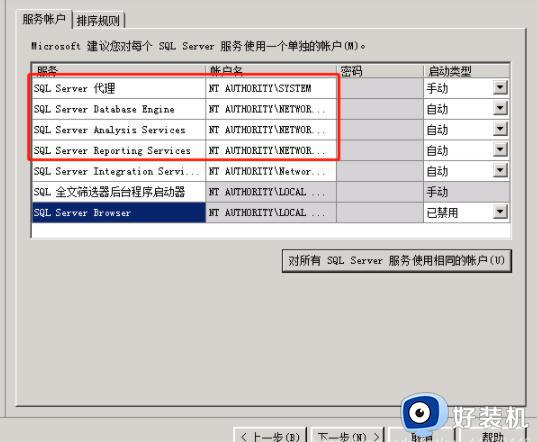
14、指定所有账户服务的用户名和密码,选择“对所有SQlServer服务使用相同账户”,点击“下一步”。
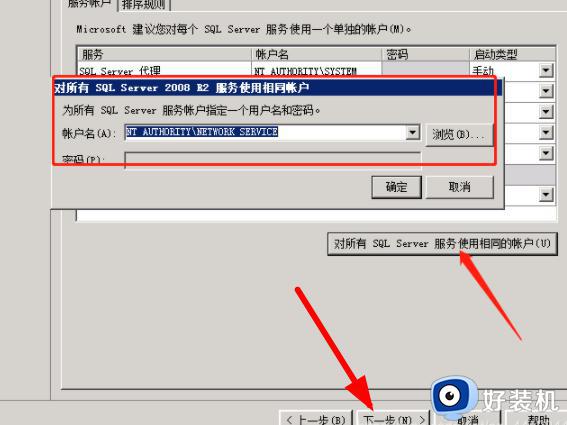
15、选择“混合模式”,输入并确认密码,点击“下一步”。
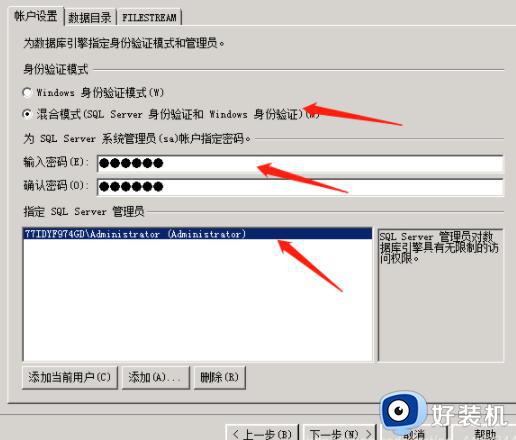
16、指定“管理员权限”,接着点击“下一步”。
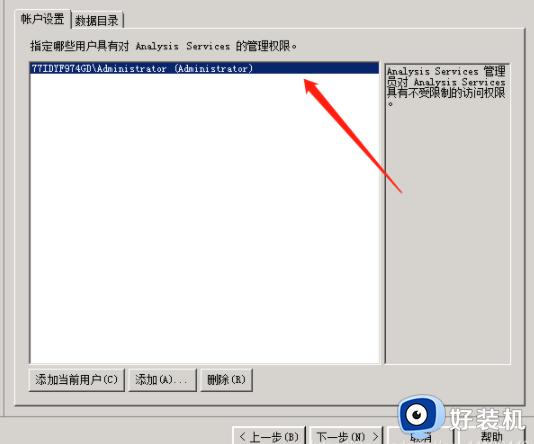
17、勾选“安装本机默认配置”,点击“下一步”。
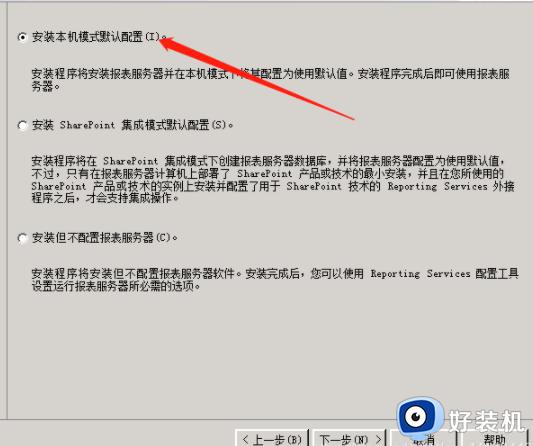
18、不勾选,直接“下一步”。
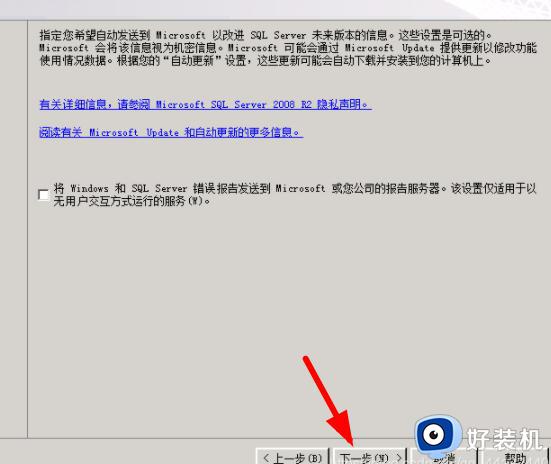
19、等待检测完成,点击“下一步”。
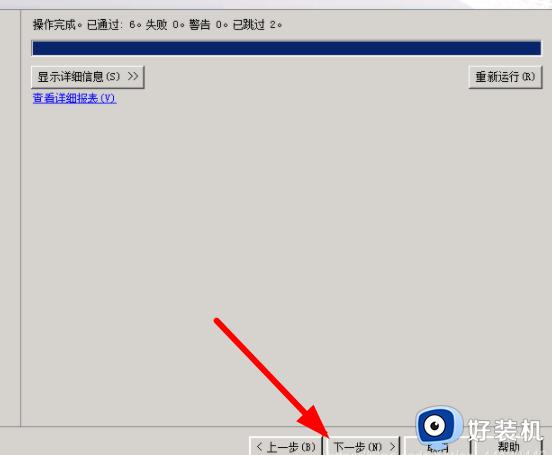
20、最后点击“安装”即可。
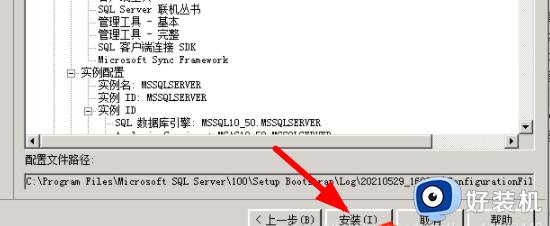
21、等待半个小时左右就安装好了。
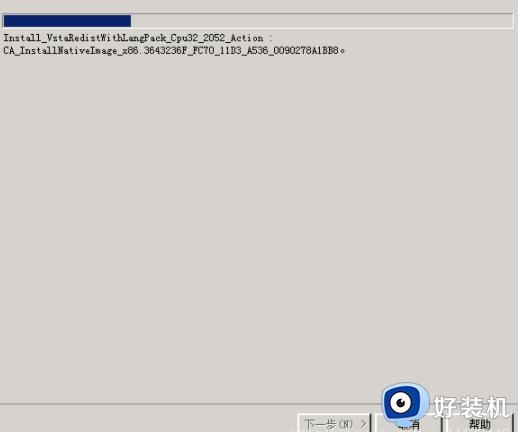
上述给大家介绍的就是sql2008r2安装的详细步骤,有想要安装的用户们可以学习上述方法步骤来进行安装即可,希望帮助到大家。